Нужна подробная консультация по лицензированию и покупке? Обращайтесь!
Вы можете сделать заказ в свободной форме — заполните форму.
Купить nanoCAD. Видеокурсы
Варианты поставки и стоимость nanoCAD. Видеокурсы
Видеокурс Платформа nanoCAD (базовый), доступ на 12 месяцев
Базовый курс для новых пользователей. Подробнее
5 000.00 руб.
Видеокурс Платформа nanoCAD (базовый), доступ на 12 месяцев
Введите необходимое Вам количество товара:
Количество:
Видеокурс Платформа nanoCAD (основы 3D-моделирования), доступ на 12 месяцев
Курс по основам 3D-моделирования. Подробнее
5 000.00 руб.
Видеокурс Платформа nanoCAD (основы 3D-моделирования), доступ на 12 месяцев
Введите необходимое Вам количество товара:
Количество:
Базовый курс
Курс будет полезен:
- Пользователям, которые никогда не работали в САПР-системе
- Самоучкам, которые используют только базовые команды
- Пользователям, которые переходят на nanoCAD из других САПР-систем
Чем полезен курс:
Платформа nanoCAD 21 c нуля | Вводное занятие 1/28
- Ознакомитесь с интерфейсом Платформы nanoCAD и научитесь адаптировать его под себя
- Освоите основные команды черчения, а также редактирования чертежей и их оформления
- Создадите чертеж и подготовите его к печати
Программа курса
- Интерфейс
Знакомимся с интерфейсом Платформы nanoCAD и базовыми настройками программы: - Видеоурок (22 минуты)
- Тестирование
- Режимы черчения
Осваиваем основные инструменты построения для создания простых чертежей и эскизов: - Видеоурок (50 минут)
- Практическое задание
- Тестирование
- Привязки
Урок посвящен функционалу объектных привязок, необходимых для точного построения и удобного позиционирования объектов: - Видеоурок (15 минут)
- Практическое задание
- Тестирование
- Инструменты редактирования
Инструменты редактирования оптимизируют и упрощают вашу работу с объектами в Платформе nanoCAD: - Видеоурок (36 минут)
- Тестирование
- Координаты. ПСК
Вспомним, какие бывают виды координат, и разберемся с сутью пользовательской системы координат: - Видеоурок (10 минут)
- Практическое задание
- Тестирование
- Выделение объектов и быстрый выбор
Вы узнаете, чем отличается обычное выделение объектов от секущего. Что такое выделение «Лассо», а также какими способами можно выбирать объекты чертежа по заданным условиям: - Видеоурок (8 минут)
- Тестирование
- Слои
Создание и редактирование слоев, а также управление ими: - Видеоурок (15 минут)
- Свойства объектов. Навигация
Продолжим знакомиться с функциональной панелью «Свойства», а также рассмотрим способы навигации в графическом пространстве чертежа: - Видеоурок (7 минут)
- Масштабы
Кратко рассмотрим принцип работы масштаба символов и масштаба измерения: - Видеоурок (3 минуты)
- Текст и МТекст
На этом уроке вы узнаете, в чем состоят основные отличия однострочного текста от многострочного. А также какие дополнительные возможности работы с текстом предоставлены в Платформе nanoCAD: - Видеоурок (21 минута)
- Практическое задание
- Штриховка
Знакомимся с параметрами штриховки и градиента: - Видеоурок (12 минут)
- Размеры и размерные стили
Рассматриваем виды размеров и создание размерного стиля: - Видеоурок (18 минут)
- Выноски и МВыноски
Отличия выноски от мультивыноски: - Видеоурок (10 минут)
- Блоки и атрибуты блоков
Создаем многовидовой блок с заданными атрибутами: - Видеоурок (13 минут)
- Таблицы
Платформа nanoCAD располагает оптимизирующими рабочий процесс способами создания и редактирования таблиц: - Видеоурок (19 минут)
- Внешние ссылки
- Видеоурок (7 минут)
- Листы и печать
Рассматриваем параметры печати, а также разбираемся, как выводить на печать несколько разноформатных листов: - Видеоурок (22 минуты)
- Растр
Кратко знакомимся с сутью растровых изображений: - Видеоурок (10 минут)
- Проверка усвоения материала
- 25 минут
Курс по основам 3D-моделирования
Курс для специалистов, разрабатывающих 3D-объекты в рамках строительных и машиностроительных проектов. Вы работаете на Платформе nanoCAD или в другой САПР и хотите получить навыки 3D-моделирования.
Вы научитесь создавать трехмерные модели и сборочные единицы с помощью инструментов прямого и параметрического моделирования, изменять их свойства, взаимосвязи и положение в пространстве.
- Прямое 3D-моделирование и его основные функции
- Создание и изменение пользовательской системы координат (ПСК)
- Параметрическое моделирование: создание эскизов, операции выдавливания и вращения, вытягивание по сечениям и траектории, создание скруглений и фасок
- Листовое моделирование: основы работы с листовыми телами, создание сгибов и отверстий, развертка детали на плоскость, создание обечаек, деформация листового металла
- Проектирование сборочных единиц, команды создания массивов элементов, 3D-зависимостей и 2D-проекций
Программа курса
- видеоурок (5 минут);
- тестирование
- видеоурок (6 минут)
- видеоурок (6 минут)
- тестирование с практическим заданием
- видеоурок (6 минут)
- видеоурок (8 минут)
- видеоурок (10 минут)
- видеоурок (3 минуты)
- тестирование с практическим заданием
- видеоурок (15 минут)
- видеоурок (3 минуты)
- видеоурок (5 минут)
- видеоурок (7 минут)
- тестирование с практическим заданием
- видеоурок (7 минут)
- видеоурок (7 минут)
- видеоурок (12 минут)
- тестирование с практическим заданием
Претензий нет. Все доставили. Подсказали с продуктом.
Владимир, Директор департамента ИТ Торговая площадь, г. Москва
Все отзывы
Консультации и прием заказов:
(495) no skype addon 724-05-40 , (812) no skype addon 615-81-20
8-800-505-05-40 (бесплатный звонок)
Консультации и приём заказов по WhatsApp:
Консультации и приём заказов по Viber:
Консультации и приём заказов по Skype:




Для увеличения нажмите на картинку
Нас рекомендуют:

Для увеличения нажмите на картинку
Что о нас говорят Клиенты?
Алексей, Инженер-проектировщик ООО «А ГРУПП», г. Краснодар
Сотрудничество, вызывающее только положительные эмоции! Очень хороший подход к клиентам. Качество и компетентность. Однозначно лайк!
Олеся, Ландшафтный дизайнер Школа дизайна DH, г. Санкт-Петербург
Спасибо огромное за оперативность! За быструю и слаженную работу!
Владимир, г. Москва
Очень быстро и оперативно выставили счет на программу Lumion. Сама программа удобная и очень простая, легко освоить.
Программное обеспечение может поставляться как физически, так и средствами электронной связи. Доставка продукта, бухгалтерских и юридических документов, сертификатов, бумажных лицензий и т.д. осуществляется бесплатно по всей территории Российской Федерации.
Сроки на поставку регулируются компаниями-производителями и транспортной службой и оговариваются в каждом случае отдельно. Сроки доставки после комплектации на нашем складе до любой точки РФ редко превышают 2-3 рабочих дня.
О производителе
Компания ЗАО «Нанософт», созданная в 2008 году, ориентируется на инновационные методы разработки и распространения программного обеспечения. Цель — создание отечественного доступного САПР. Нанософт создает условия для массового перехода от использования нелицензионного программного обеспечения САПР к цивилизованной работе с легальными продуктами. Мы делаем все от нас зависящее, чтобы затраты пользователей на этот переход были минимальными. Именно .
Источник: www.architect-design.ru
Работа с файлами чертежей в системе nanoCAD
Файл – Открыть | Ctrl + O – альтернативные способы ввода команд (даны через прямой слеш).
[1.3.1] – ссылки в упражнениях на нужные разделы текста.
1.1. Запуск программы nano CAD
Для запуска системы nanoCAD на платформе Windows необходимо выполнить следующую последовательность действий:
- Пуск – Программы – nanoCAD | ярлык программы nanoCADââ | ярлык файла (.dwg) ââ
После запуска на экране монитора появятся рабочее окно nanoCAD.
Интерфейс программы nano CAD
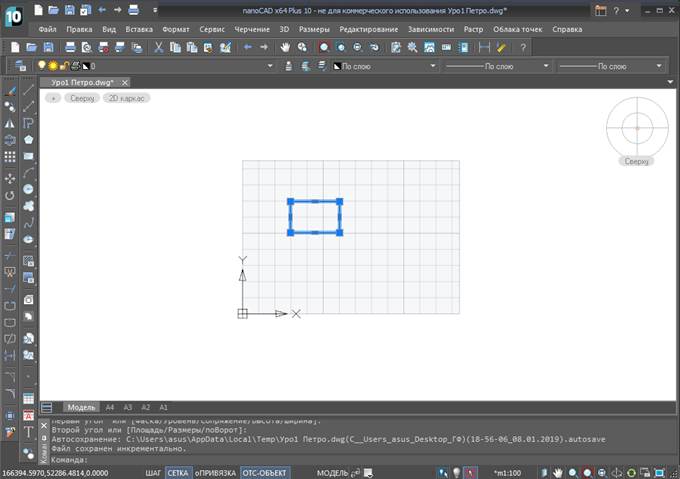
10 12
11 1
2
А
Б
4 9
Г 3в
5
6
7
8
Рис. 1.1. Рабочее окно программы nanoCAD
Пользовательский графический интерфейс системы nanoCAD полностью соответствует стандартам, применяемым в приложениях Windows. Настройки элементов интерфейса осуществляются:
· меню Сервис – Настройки | Ctrl + 9 – ДО “Настройки”
Главное окно программы NanoCAD (рис. 1.1) можно разделить на следующие функциональные зоны:
1. Строка заголовка — содержит значок (логотип) системного меню nanoCAD (11), панель быстрого доступа (10) , название программы и текущего чертежа, кнопки управления окном (12).
2. Строка меню содержит названия меню, в которых по функциональному признаку сгруппированы команды nanoCAD. Команды меню могут располагаться на нескольких уровнях (отмечены треугольной меткой в конце строки с именем команды). Команды, за именем которых стоит многоточие, требуют настройки параметров в диалоговом окне.
3. Панели инструментов (ПИ)содержат пиктограммы, соответствующие наиболее часто используемым командам nanoCAD. Они представляют пользователю удобное средство для быстрого выполнения команд и процедур. На рис. 1.1. представлены ПИ “Стандартная” (3а), “Свойства” (3б), “Черчение” (3в), “Редактирование” (3г).
Подробнее см. [1.6].
4. Рабочая зона — это наибольшая область главного окна программы nanoCAD, в которой вычерчиваются различные фрагменты чертежа. Одновременно могут быть открыты окна для нескольких чертежей. Выбор цвета фона рабочей зоны (Фон в пространстве модели) осуществляется в ДО “Настройки”: l меню Сервис – Настройки | Ctrl + 9 – ДО “Настройки”

Рис. 1.2. Окно настройки элементов интерфейса
5. Пиктограмма ПСК – пиктограмма текущей пользовательской системы координат. Направление стрелок пиктограммы совпадает с положительным направлением соответствующих осей системы координат. Подробнее см. [1.4.1].
6. Область ярлыков вкладок окна “Модель” и “А4”, “А3”,… используемых для переключения между пространством модели и пространством листа. Подробно см. [1.4.6].
7. Окно команд (командная строка) обычно располагается в нижней части экрана. Окно служит для ввода команд и ведения диалога с системой, уточняющего действие этой команды. В окне команд по умолчанию размещаются три командные строки. Самая нижняя строка показывает текущую команду, а верхние — предыдущие команды, сообщения системы или текущие настройки выбранной команды.
Полную информацию о действиях пользователя и сообщениях системы за текущий сеанс работы с nanoCAD можно получить в текстовом окне, которое открывается / закрывается клавишей F2. При необходимости можно повторить выполнение команд без повторного их ввода Подробнее см. [1.5.3].
8. Строка состояния — самая нижняя строка главного окна nanoCAD. Включение / отключение строки состояния: l меню Вид – Строка состояния.
В левой части строки состояния размещается индикатор координат, отображающий текущие координаты графического курсора.
Строка состояния содержит также индикаторы режимов черчения:

1 2 3 4 5 6 7 8 9
1) ШАГ (F9) – включает или выключает режим шаговой привязки курсора, при котором курсор перемещается строго по узлам воображаемой сетки с заданным шагом.
2) СЕТКА (F7 | Ctrl+G) – включает или выключает изображение фоновой вспомогательной сетки на экране монитора.
3) оПРИВЯЗКА (F3) – включает или выключает постоянные режимы объектной привязки, позволяющие задавать новые точки, опираясь на характерные точки существующих объектов.
4) ОТС-ОБЪЕКТ (F11) – объектное отслеживание, включает или выключает режим вычерчивания отрезков прямых линий от характерных точек существующих объектов под углами, кратными заданным пользователем.
5) ОТС-ПОЛЯР (F10) – полярное отслеживание, включает или выключает режим полярной трассировки, при котором система позволяет вычерчивать отрезки прямых линий под углами, кратными заданным пользователем, при этом на экране точками отображаются вспомогательные линии трассировки, помогающие пользователю создавать новые объекты, точно позиционируя их по углу. Режимы трассировки должны устанавливаться поочередно, их совместное действие не допускается.
6) ОРТО (F8) – включает или выключает ортогональный режим, при котором система позволяет вычерчивать отрезки прямых линий, направленные строго вдоль осей координат.
7) ДИН-ВВОД (F12) – динамическое отображение размеров выделенного объекта при наведении на один из его узлов, а также при создании и редактировании векторных линий, дуг и окружностей. Значения динамически отображаемых размеров можно редактировать. Это удобно при создании объектов с заданными параметрами:
· объектâ + узелâ + Tab (перемещение по значениям доступных параметров прилегающих к узлу сегментов) + ввод нужного значения + Enter
8) ВЕС – включает или выключает отображение толщины линии на экране монитора.
9) ШТРИХОВКА – включает или выключает режим отображения штриховок, заливок и широких полилиний.
Изображение нажатой кнопки индикатора черчения соответствует включенному состоянию режима, а изображение отжатой кнопки — выключенному.

9. Локатор – средство выбора точки обзора при работе с чертежом. Включается / отключается кнопкой в левом верхнем углу окна документа, там же размещен список для выбора вариантов точек обзора.
Упражнение 1.2 “Настройки рабочей среды nanoCAD”
1. Ознакомиться с изложенными в данном разделе принципами работы системы nanoCAD.
2. Загрузить программу nanoCAD и настроить рабочее окно в соответствии с рис. 1.1.:
— отключить лишние элементы интерфейса (палитры, окна, панели инструментов) [1.2];
— изменить цвет фона рабочего окна с черного на белый [1.2];
— включить и разместить в соответствии с рис. 1.1 панели инструментов “Standard” (“Стандартная”), “Properties” (“Свойства”), “Draw” (“Черчение”), “Modify” (“Редактирование”) [1.6];
— сохранить настройки рабочего пространства под своей фамилией.
Работа с файлами чертежей в системе nanoCAD
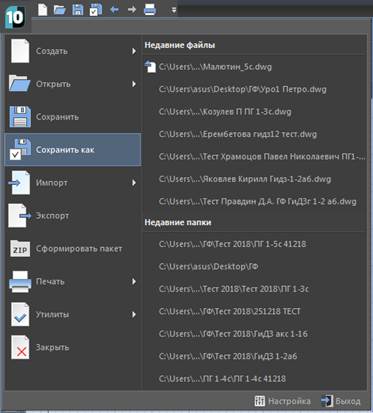
Чертеж в системе nanoCAD — это файл, содержащий описание графической и иной информации в специальном формате (.dwg). В процессе работы над чертежом он временно хранится в оперативной памяти компьютера. Длительное хранение чертежей осуществляется на жестком или гибком дисках.
Для работы с файлами система имеет обычные возможности приложений Windows: меню File (Файл), соответствующие кнопки стандартной панели инструментов, «горячие» клавиши. Кроме того, можно использовать панель быстрого доступа и системное меню nanoCAD (см. рис. 1.3)
Для хранения чертежей рекомендуется использовать отдельные папки. Для создания новой папки в процессе сохранения чертежа в ДО “Сохранение чертежа” необходимо выбрать в контекстном меню окна пункты Создать и Папка.
Имя файла может иметь длину до 255 символов, включая пробелы. Запрещается использовать следующие символы: * : ; ? / « » › ‹ Точки допустимы только в качестве разделителя между именем и расширением файла.
Средства организации чертежа
Системы координат
В пакете nanoCAD применяется трехмерная прямоугольная декартова система координат. Начало отсчета предполагается в точке (0, 0, 0). Положительное направление оси абсцисс (ось X) и оси ординат (ось Y) соответствует направлению стрелок пиктограммы. Ось Z направлена от плоскости экрана монитора к пользователю.
В двумерном пространстве точка определяется в плоскости XY, которая называется также плоскостью построений. Система определения координат независима от используемых единиц измерения.
В программе nanoCAD разрешено применение двух систем координат: фиксированной мировой системы координат (МСК) и перемещаемой пользовательской системы координат (ПСК).
МСК используется для определения других систем координат. МСК — система координат, относительно которой объект не меняет своего положения и ориентации.
ПСК — определяемая пользователем система координат, которая используется для удобного задания геометрии модели. В одном чертеже можно создавать и хранить произвольное количество ПСК. При работе в пользовательской системе координат для перехода в МСК перед координатами вводится символ *. ПСК — система координат, относительно которой объект может менять свое положение и ориентацию.
Главное окно nanoCAD содержит пиктограмму текущей системы координат, которая по умолчанию размещается в левом нижнем углу окна. Пиктограмма может быть связана с точкой начала координат или располагаться в левом нижнем углу рабочей зоны. Управление пиктограммой осуществляется командой _UCSICON, ЗНАКПСК иличерез меню Вид — Отображение — Знак ПСК — :
— переключатель Вкл включает отображение пиктограммы в рабочей зоне nanoCAD;
— переключатель Откл включает отображение пиктограммы знака ПСК;
— переключатель Начало определяет место отображения пиктограммы;
Если точка начала координат находится вне видимой рабочей зоны, то пиктограмма отображается в ее левом нижнем углу.
Ввод координат в nanoCAD может осуществляться двумя способами:
— непосредственно с клавиатуры путем ввода численных значений. Координаты по осям разделяются запятой; для дробных численных значений в качестве разделителя используется точка.
— с использованием графического курсора (â).
Ввод координат с клавиатуры возможен в виде абсолютных и относительных координат.
Ввод абсолютных координат производится в следующих форматах:
— декартовы (прямоугольные) координаты – указывается расстояние от точки до начала координат по каждой из осей, а также направление (+ или -).
— полярные координаты – указывается расстояние, на котором располагается точка от начала координат, а также величина угла, образованного полярной осью и отрезком, мысленно проведенным через данную точку и начало координат. Угол задается в градусах против часовой стрелки. Значение 0 соответствует положительному направлению оси ОХ.

Вместо ввода координат допускается использование прямой записи расстояния, что особенно удобно для быстрого ввода длины линии. В ответ на запрос точки достаточно переместить мышь в нужном направлении и ввести числовое значение длины с подтверждением Enter. Например, если таким способом задается отрезок, то он строится путем указания направления под определенным углом и числового значения длины. При включенном режиме ОРТО этим способом очень удобно рисовать перпендикулярные отрезки.
Единицы измерения
Размеры каждого из создаваемых в nanoCAD объектов задаются в условных единицах измерения. Соответствие единиц nanoCAD и единиц существующих метрических систем устанавливается перед рисованием. Тип и точность представления единиц устанавливают:
· меню Формат – Единицы – ДО “Единицы чертежа”
В области “Линейные” устанавливаются “Формат” и “Точность” единиц измерения расстояний, в области “Угловые” – тип и точность угловых единиц.
| Форматы линейных единиц | Форматы угловых единиц |
| — Десятичные; — Дробные; — Дюймовые десятичные; — Дюймовые дробные; — Научные. | — Десятичные градусы; — Градусы / минуты / секунды; — Грады; — Радианы; — Топографические единицы. |
Упражнение 1.4.2 “Настройки единиц измерения и точности в nanoCAD”
Осуществить настройку единиц измерения:
— для линейных – мм, точность 0.000,
— для угловых – десятичные градусы, точность 0;
Определение границ рисунка
Границы рисунка — это пара двумерных точек в мировой системе координат: координаты левого нижнего и правого верхнего углов, определяющие прямоугольную область. По оси Z границы не устанавливаются. В nanoCAD границы рисунка выполняют три функции:
— определяют диапазон изменения координат точек;
— контролируют фрагмент рисунка, покрытый видимой координатной сеткой;

— определяют, какая часть рисунка отображается на экране по команде (Показать все).
· командная строка _ LIMITS, ЛИМИТЫ | меню Формат – Лимиты чертежа
Запросы команды ЛИМИТЫ:
LIMITS, ЛИМИТЫ — Лимиты чертежа — переустановка лимитов пространства модели,
Левый нижний угол или [Вкл/Откл]: — указать левый нижний угол,
Правый верхний угол : 297,210: — указать правый верхний угол.
Ключи Вкл / Откл включают и отключают контроль соблюдения границ. При включенном контроле границ nanoCAD отвергает все попытки ввести точки с координатами, выходящими за лимиты рисунка.
В пространстве модели лимиты обычно задают равными формату листа бумаги. При этом сетка (если она включена и не показывается как бесконечная за лимитами) покрывает область только в пределах установленных лимитов чертежа. Например, если формат листа А4 в горизонтальной ориентировке, следует установить десятичный формат единиц и определить лимиты указанием координат точек 0,0 для левого нижнего угла и 297,210 — для правого верхнего угла прямоугольной области.
Упражнение 1.4.3 “Настройки лимитов чертежа”
Установить формат чертежа А4 в горизонтальной ориентировке; включить контроль соблюдения границ.
Определение параметров сетки
Сеткой называется упорядоченная последовательность точек, покрывающих область рисунка в пределах лимитов. Работа в режиме сетки СЕТКА подобна наложению на рисунок листа бумаги в клетку.
Использование сетки помогает выравнивать объекты и оценивать расстояние между ними. Сетку можно включать и отключать в ходе выполнения других команд. На печать она не выводится.
Настройка параметров сетки:
· меню Сервис – Режимы черчения | СЕТКАâправая – Настройки – ДО “Режимы черчения” – вкладка “Шаг и сетка”
· при установке флажка “Сетка Вкл” в ДО “Шаг и сетка” | F7 | СЕТКАâ
В области “Сетка” устанавливается интервал делений сетки: вертикальных “Шаг сетки по У” и горизонтальных “Шаг сетки по Х”. Если частота должна быть одинаковой, следует после установки шага сетки по Х нажать клавишу Enter или щелкнуть мышью в текстовом поле “Шаг сетки по У”.
Дата добавления: 2021-02-10 ; просмотров: 1016 ; Мы поможем в написании вашей работы!
Источник: studopedia.net
Основы работы в nanoCAD
В книге описаны основы работы в отечественной системе автоматизированного проектирования (САПР) nanoCAD на примере ее последней версии nanoCAD x64 Plus 8.5. Приведены основные инструменты создания чертежа: графические примитивы, штриховки, а также принципы оформления проекта: работа с текстами и размерами. Подробно объяснены такие ключевые понятия, как слои и блоки.
Для лучшего освоения материала в качестве примера разобран небольшой учебный проект. Книга содержит большое число иллюстраций, помогающих лучше разобраться в системе. Издание предназначено для начинающих пользователей САПР, а также может быть полезно студентам, архитекторам, строителям и др.
Произведение было опубликовано в 2018 году издательством ДМК-Пресс. Книга входит в серию «САПР от А до Я». На нашем сайте можно скачать книгу «Основы работы в nanoCAD» в формате pdf или читать онлайн. Здесь так же можно перед прочтением обратиться к отзывам читателей, уже знакомых с книгой, и узнать их мнение. В интернет-магазине нашего партнера вы можете купить и прочитать книгу в бумажном варианте.
Источник: avidreaders.ru